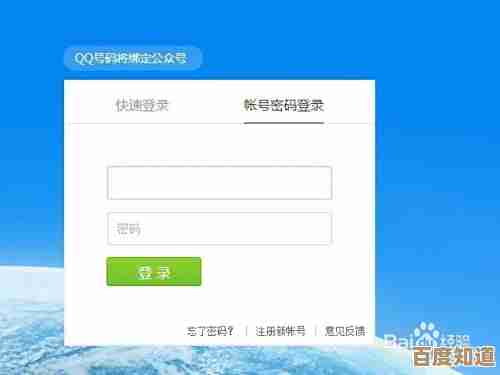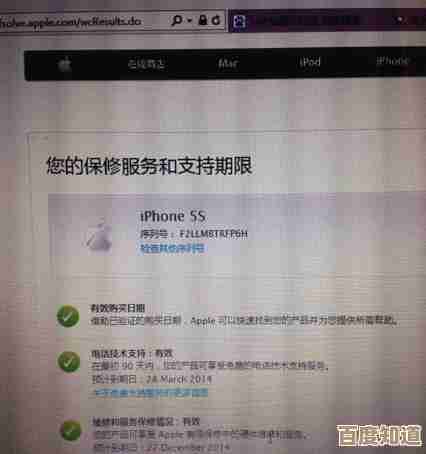Windows 11系统休眠后屏幕不亮问题的全面排查与修复指南
- 问答
- 2025-11-04 06:16:17
- 7
当你将Windows 11电脑置于休眠状态后,想要唤醒它继续工作时,却发现屏幕一片漆黑,只有电源灯还亮着,这确实非常令人沮丧,别担心,这个问题很常见,通常不是硬件损坏,下面是一步步的排查和解决方法,你可以按照顺序尝试。
最重要的一步是区分电脑是完全没有响应,还是只是屏幕不亮,尝试以下操作来初步判断:按下键盘上的大小写锁定键(Caps Lock),观察键盘上的指示灯是否会亮起或熄灭,或者,如果你的电脑有硬盘指示灯,看看它在按下唤醒键时是否会闪烁,如果指示灯有反应,说明电脑主机其实已经部分唤醒,问题可能出在显示器、连接线或显卡驱动上,如果指示灯完全没反应,电脑可能陷入了深度休眠故障。
第一步:强制重启电脑 这是解决大部分临时性系统故障的首选方法,由于屏幕无显示,你需要强制关机:长按电源按钮大约10秒钟,直到电脑完全关闭,然后等待几秒,再次按下电源按钮正常启动,电脑重启后,先尝试再次让它休眠然后唤醒,看问题是否解决,根据微软官方支持文档的建议,强制重启可以清除临时故障。
第二步:检查物理连接 有时候问题可能非常简单,确保显示器的电源线插好并且电源开关是打开的,检查连接电脑主机和显示器的视频线(如HDMI或DP线)两端是否都插牢固了,可以尝试拔插一次,或者换一根线缆试试,如果有多台显示器,只连接一台主显示器进行测试。
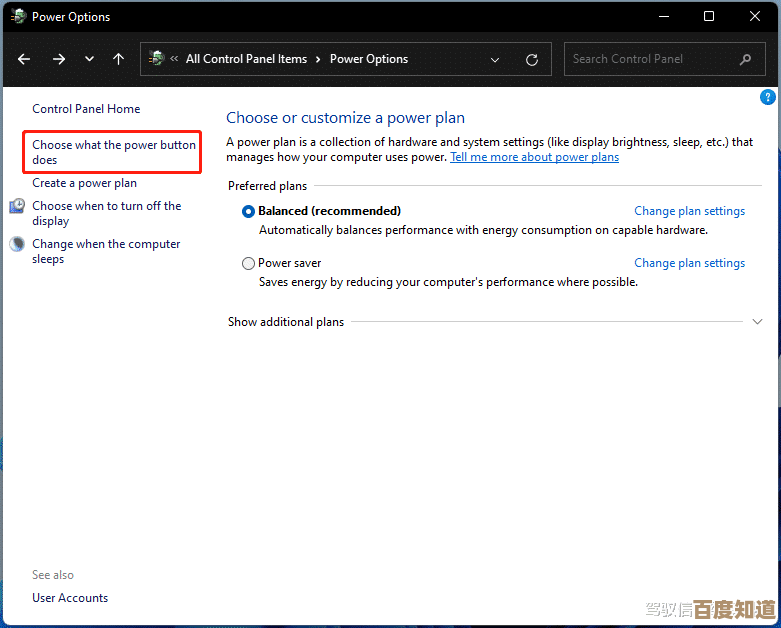
第三步:更新显卡驱动程序 过时、不兼容或损坏的显卡驱动程序是导致休眠唤醒后黑屏的主要原因之一,你需要进入系统来更新它。
- 在重启后的系统里,右键点击“开始”按钮,选择“设备管理器”。
- 展开“显示适配器”类别。
- 右键点击你的显卡(例如NVIDIA或AMD的显卡),选择“更新驱动程序”。
- 选择“自动搜索驱动程序”,让Windows帮你查找并安装最新驱动。 如果这样不行,你可以访问显卡制造商的官方网站(如NVIDIA、AMD或Intel的网站),根据你的显卡型号下载最新的驱动程序进行手动安装,根据英特尔社区和英伟达官方支持文章的说明,保持驱动更新至关重要。
第四步:调整电源和休眠设置 Windows的电源计划设置可能存在问题,我们可以尝试修改它。
- 打开“设置”>“系统”>“电源和电池”(如果是台式机则是“电源和睡眠”)。
- 在“屏幕和睡眠”选项中,尝试将“使用电池电源”和“接通电源”时的睡眠时间调整为一个更长的时间或“从不”,点击“相关设置”下的“其他电源设置”。
- 在电源选项窗口中,点击你当前电源计划旁边的“更改计划设置”,然后点击“更改高级电源设置”。
- 在弹出的窗口中,展开“睡眠”选项,再展开“在此时间后休眠”,确保设置的时间足够长,避免电脑过早进入比睡眠更深的休眠状态,你也可以尝试将“允许混合睡眠”设置为“关闭”来测试,微软官方支持文档指出,不当的电源设置可能引发唤醒问题。
第五步:禁用快速启动 “快速启动”是Windows的一项功能,旨在加快开机速度,但它有时会与电脑的电源管理产生冲突,导致休眠或关机唤醒时出问题。
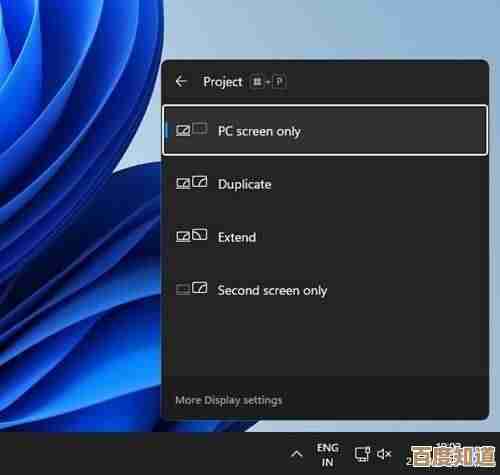
- 在搜索框里输入“控制面板”并打开它。
- 选择“电源选项”。
- 点击“选择电源按钮的功能”。
- 点击“更改当前不可用的设置”。
- 在下方取消勾选“启用快速启动(推荐)”。
- 保存修改并重启电脑,许多用户反馈在技术社区(如Ten Forums或Reddit)中表示,禁用此功能解决了他们的黑屏问题。
第六步:运行电源故障排除工具 Windows系统自带了一个内置的故障排除工具,可以自动检测并修复一些与电源相关的问题。
- 打开“设置”>“系统”>“疑难解答”>“其他疑难解答”。
- 在列表中找到“电源”相关的问题解决程序,点击并运行它,按照向导完成操作。
第七步:检查系统更新 确保你的Windows 11系统是完全最新的,微软会通过系统更新发布补丁来修复已知的错误和兼容性问题。
- 前往“设置”>“Windows更新”。
- 点击“检查更新”,安装所有可用的更新,安装后可能需要重启电脑。
如果以上所有方法都尝试过后问题依然存在,那么问题可能比较深入,可能与BIOS/UEFI固件有关,你可以尝试将主板BIOS/UEFI重置为默认设置(优化默认值),或者查看主板制造商官网是否有更新的BIOS版本可供刷写,进行BIOS操作需要谨慎,如果不熟悉,建议寻求专业人士帮助。
希望这份详细的指南能帮助你解决Windows 11休眠唤醒黑屏的烦恼。
本文由盘雅霜于2025-11-04发表在笙亿网络策划,如有疑问,请联系我们。
本文链接:http://waw.haoid.cn/wenda/56169.html